本次教程教大家用PhotoShop制作晶莹的果冻文字效果,主要涉及到的知识点就是设置图层样式,大家可以跟着做一下,很简单的,相信你能学得会。
效果图:

UTOBAO编注:更多PS文字效果教程学习和PS制作的文字效果作品请进入优图宝PS文字特效栏目:http://www.utobao.com/news/56.html
具体的制作步骤如下:
1.新建大小自定
2.制作背景任意我这里是这样滴,新建图层,渐变如下。

3.添加背景样式如下。
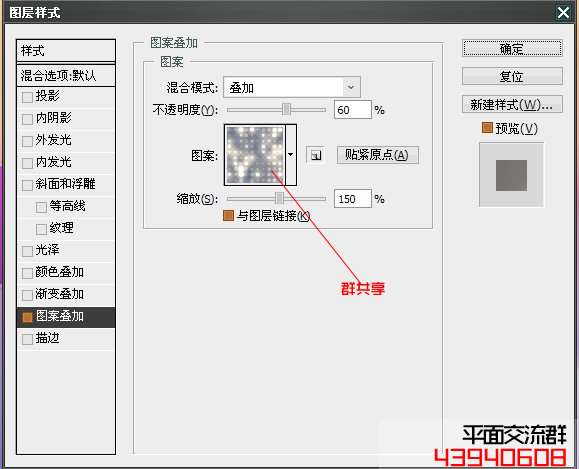
4.打上文字,这里用的字体是【black rose】,网上可以下载的到,按ctrl+t 调整文字。
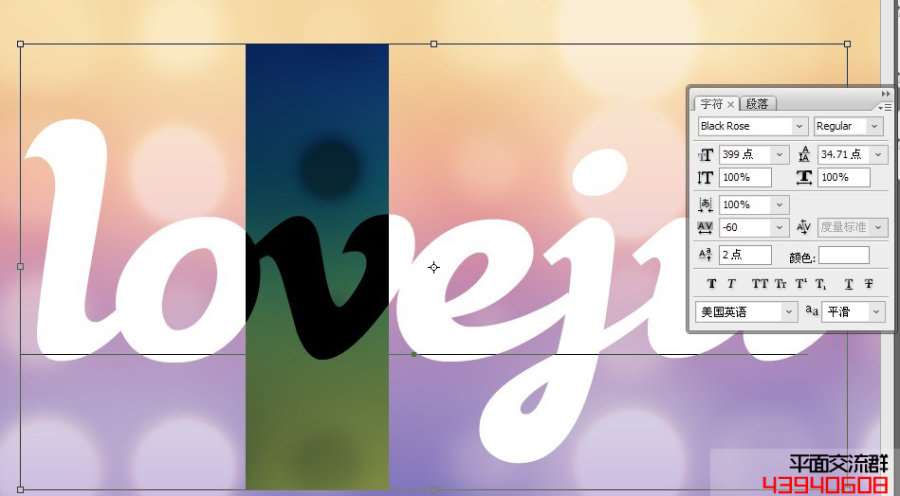
5.我们需要3个文字层,自行复制。
6.添加第一文字层的样式,如下
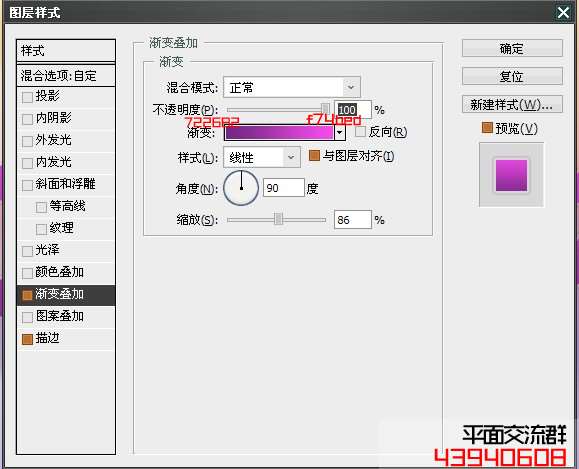
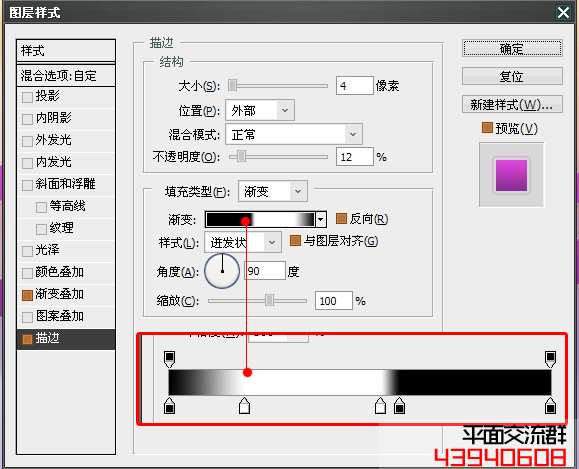
7.添加第二个文字层的样式,如下
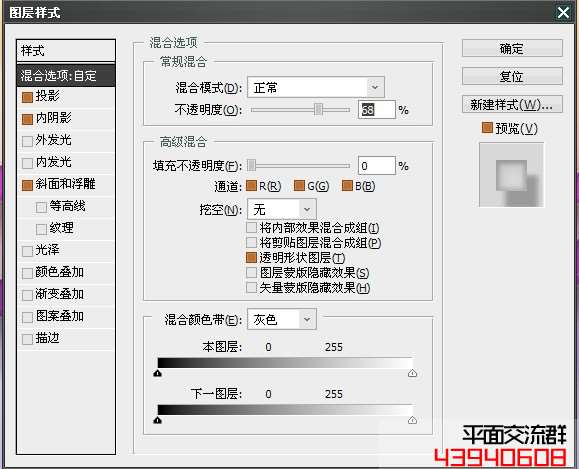
_ueditor_page_break_tag_
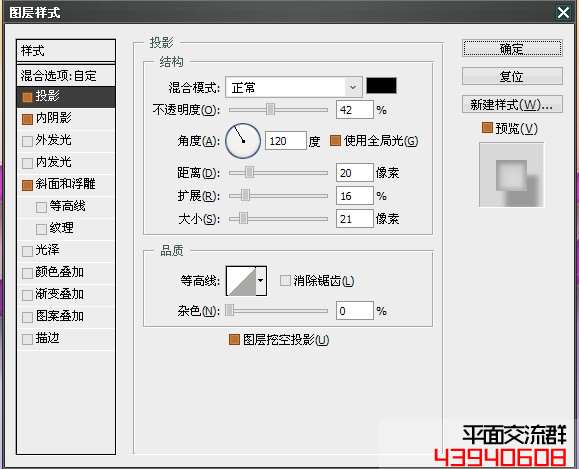
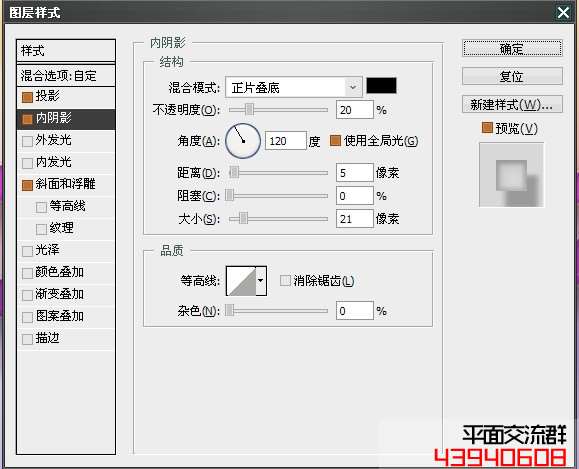
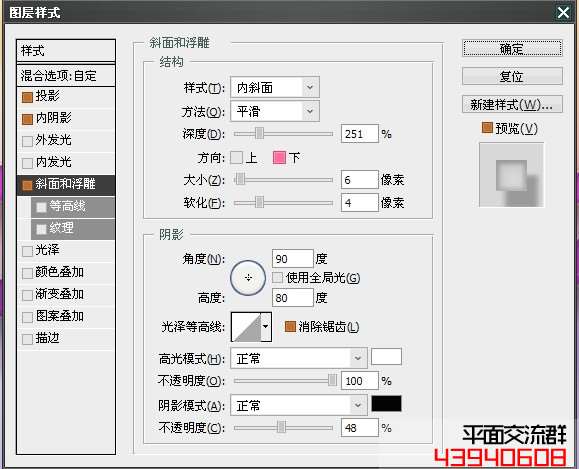
8.添加第三个文字层的样式,如下
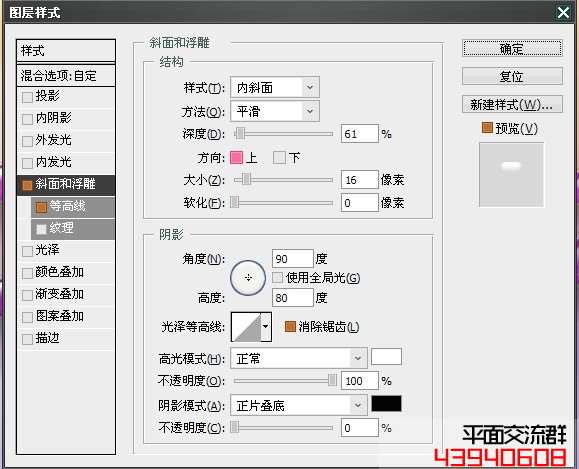
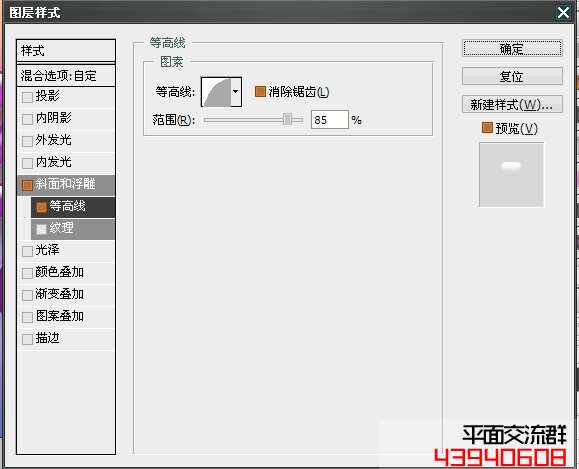
9.选择形状工具,选择椭圆在文字副本上拉个圆圈,补充白色你懂滴。
10.形状层叠加,不透明度 48% ,按住键盘上AIT 在形状和文字副本中间点击鼠标左键。然后按CTRL+T调整合适位置。如下:

最终效果!

UTOBAO编注:更多PS文字效果教程学习和PS制作的文字效果作品请进入优图宝PS文字特效栏目:http://www.utobao.com/news/56.html




